在Windows操作系统中,创建新文件夹的方法比较简单,但对于一些新手用户,可能还不太清楚怎么新建文件夹。下面将为您详细介绍如何在不同环境下创建新文件夹,并提供一些实用的技巧。

一、在桌面上创建新文件夹
桌面是电脑中最直接、最常用的存储空间之一。用户通常会在桌面上创建文件夹,以方便存放常用的文件和快捷方式。
1、首先,确保桌面上没有其他文件或快捷方式阻碍操作,右键单击桌面上的空白区域。
2、在弹出的右键菜单中,选择“新建(W)”,然后点击“文件夹(F)”。
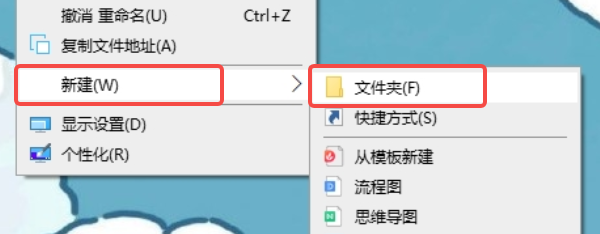
3、新文件夹创建后,系统会自动选中文件夹名称部分,您可以直接输入新的文件夹名称,如“工作文件”、“学习资料”等。输入完毕后,按下回车键完成命名。
4、此时,您已成功在桌面上创建了一个新的文件夹。
二、在文件资源管理器中创建文件夹
对于那些已经在文件资源管理器中浏览并管理文件夹的用户,直接在资源管理器窗口中新建文件夹是一种常见且高效的方式。
1、按下“Win + E”组合键,打开文件资源管理器。
2、在左侧导航栏中选择您想要创建新文件夹的路径。例如,选择“文档”或“下载”等文件夹,或者直接点击任意驱动器。
3、在资源管理器窗口的上方,找到并点击“新建文件夹”按钮。或者,您也可以直接按下“Ctrl + Shift + N”快捷键来快速创建文件夹。
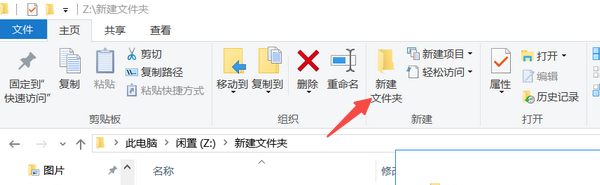
4、创建的新文件夹会自动高亮显示,您可以输入所需的文件夹名称,完成命名后按下回车键。
5、这时您就成功在文件资源管理器中创建了新文件夹,并可以将相关文件拖入其中。
三、使用快捷键创建文件夹
对于习惯使用键盘操作的用户,利用快捷键创建文件夹是一种非常快捷且高效的方法。这种方法无需使用鼠标,能够提高文件管理的速度。
1、首先,您需要确保自己处于文件资源管理器中或在桌面界面上。
2、任何文件夹窗口或者桌面上,按下快捷键“Ctrl + Shift + N”,此时,系统会自动创建一个新的文件夹。

3、新创建的文件夹会自动高亮,您可以直接输入名称,完成命名后按回车键即可。
4、按下回车后,文件夹创建完成,您可以开始向文件夹中添加文件。
四、常见问题及解决方法
有时,用户在新建文件夹时可能会遇到一些问题。例如,文件夹无法命名、无法创建新文件夹等。
1、无法命名文件夹:如果在创建文件夹时无法正常命名,可能是因为文件夹名称中包含了不允许的字符,如“\”、“/”、“:”、“*”、“?”等。确保文件夹名称中不包含这些非法字符。
2、文件夹创建失败:如果无法创建新文件夹,可能是文件夹路径存在问题,或者系统文件受损。您可以尝试重启电脑,或者检查是否有足够的权限来创建文件夹。如果在共享文件夹中操作,确保您有足够的权限。
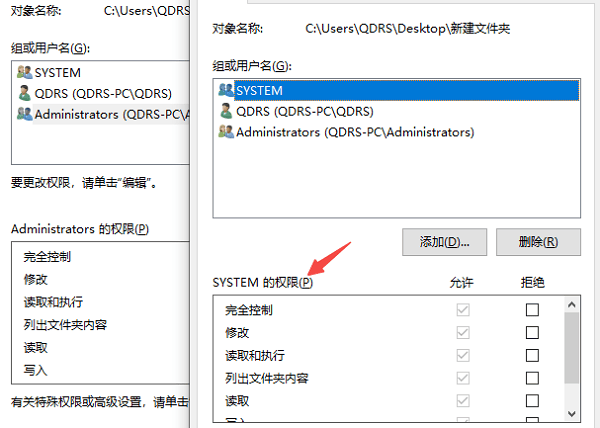
3、磁盘满了无法创建文件夹:如果您的硬盘空间不足,系统可能无法创建新文件夹。请检查磁盘空间,清理不必要的文件,释放空间后再尝试创建新文件夹。
以上就是电脑新建文件夹的方法。希望对大家有所帮助。
| 
